Az iPhone, iPad vagy iPod tartalmát és beállításait könnyen és véglegesen törölheti.
- Törölje az iPhone kéretlen fájlokat
- Tisztítsa meg az iPad gyorsítótárát
- Törölje az iPhone Safari cookie-kat
- Az iPhone gyorsítótárának törlése
- Tisztítsa meg az iPad memóriáját
- Törölje az iPhone Safari előzményeit
- Törölje az iPhone névjegyeket
- ICloud biztonsági mentés törlése
- Törölje az iPhone e-maileket
- Törölje az iPhone WeChat alkalmazást
- Törölje az iPhone WhatsApp alkalmazást
- Törölje az iPhone üzeneteket
- Törölje az iPhone Fotókat
- Törölje az iPhone lejátszási listát
- Törölje az iPhone Restrctions Passcode-ját
Törölje az alkalmazás-gyorsítótárat az iPhone-on a vezető módszerek segítségével
 Frissítve: Lisa Ou / 03. április 2023. 14:20
Frissítve: Lisa Ou / 03. április 2023. 14:20Az alkalmazás-gyorsítótár az elégtelen tárhely egyik fő oka. Egyesek azt gondolhatják, hogy a gyorsítótárak az eszköz tárhelyének csak kis százalékát foglalják el, de ez nem így van. Egyes alkalmazásokra igaz lehet, de ezek az apró gyorsítótárak az idő múlásával felhalmozódhatnak, különösen, ha soha nem törli őket. Természetesen ez a helyzet gyakran ahhoz vezet, hogy a felhalmozott gyorsítótárak hatalmas mennyiségű tárhelyet foglalnak el. A legtöbbjük pedig az iPhone-jára telepített alkalmazásokból származik.

Ha szeretné felfrissíteni a tárhelyét ezekből az alkalmazás-gyorsítótárakból, ne menjen sehova, mivel már jó helyen járt. Ebben a cikkben elmagyarázzuk, miért és hogyan léteznek ezek a gyorsítótárak az iPhone-on. Ezt követően bemutatjuk a 3 vezető eszközt és módszert az alkalmazás gyorsítótárának törlésére az iPhone 11, 12, 13 és egyéb készülékeken. Így nem csak helyet takaríthat meg, hanem javíthatja eszköze teljesítményét is. Ezt követően lépjen tovább az alábbi részekre, és kezdje meg az alkalmazás-gyorsítótárak törlését iPhone-ján.

Útmutató
A FoneLab iPhone Cleaner a legjobb iOS adattisztító, amely könnyedén törölheti az iPhone, iPad vagy iPod Touch összes tartalmát és beállítását, illetve bizonyos adatokat.
- Tisztítsa meg a nem kívánt adatokat iPhone, iPad vagy iPod touch készülékről.
- Gyors adat törlése egyszeri felülírással, ami időt takaríthat meg sok adatfájlhoz.
- Ez biztonságos és könnyen használható.
1. rész: Az iPhone alkalmazás gyorsítótárának magyarázata
Az alkalmazásgyorsítótár egy olyan adattípus, amely az alkalmazások adatait tárolja. Alapvetően ez az alkalmazás módja az alkalmazásban használt adatok mentésére. Így amikor újra megnyitja, nem kell betölteni a már gyorsítótárként mentett adatokat. Ezért gyorsabban nyitja meg és tölti be az alkalmazást, mint amikor először nyitja meg. Ezért vannak gyorsítótárak az iPhone-alkalmazásokban.
Ilyen például az, amikor megnyit egy cikket a böngészőalkalmazásban. A webhely elérése után az alkalmazás elmenti ezeket az információkat vagy előzményeket. És amikor megpróbálja újra megnyitni a cikket, a folyamat gyorsabb lesz, mivel az információ már mentve van.
Bármennyire is hasznosak, a gyorsítótárakról is ismert, hogy hátrányt jelentenek az eszközökön. Amint azt korábban említettük, túl sok adatot foglalhatnak el hosszú használat után, ami befolyásolja az iPhone teljesítményét. Emiatt sokan inkább a gyorsítótárak törlését részesítik előnyben. Tehát ha el szeretné távolítani iPhone-jának alkalmazás-gyorsítótárait, az alábbiakban folytathatja.
2. rész. Az App Cache törlése az iPhone készüléken
Most, hogy ismeri az alkalmazás gyorsítótárát, érdemes lehet törölni azokat. Az alábbiakban felsoroljuk a 3 legjobb módszert, amelyek segítenek a probléma megoldásában.
Top 1. Használja a FoneLab iPhone Cleaner programot
FoneLab iPhone tisztító egy harmadik féltől származó eszköz a számítógépen, amely könnyedén törölheti az Apple-eszközök, köztük az iPhone, iPad és iPod Touch tartalmát. A program által törölhető tartalmak egy része az iPhone-ján lévő alkalmazás-gyorsítótárak, képgyorsítótárak és egyebek. Így gyorsan törölheti az alkalmazások gyorsítótárát az eszköz egyszerű folyamatának működtetésével. Ezenkívül a FoneLab iPhone Cleaner véglegesen törli a kívánt tartalmat egyenként vagy teljesen app junks vagy a gyorsítótárak ne térjenek vissza, ha eltávolítja őket ezzel az eszközzel. Különféle iOS-eszközöket támogat, például iPhone 15, 14 Pro, Pro Max, iPhone 12, 12 mini, 12 Pro, 12 Pro Max, iPhone 8 és még sok más.
Kövesse az alábbi egyszerű utasításokat az iPhone alkalmazás gyorsítótárának törléséhez az egyik legfontosabb tisztítóeszköz segítségével, FoneLab iPhone tisztító:
A FoneLab iPhone Cleaner a legjobb iOS adattisztító, amely könnyedén törölheti az iPhone, iPad vagy iPod Touch összes tartalmát és beállítását, illetve bizonyos adatokat.
- Tisztítsa meg a nem kívánt adatokat iPhone, iPad vagy iPod touch készülékről.
- Gyors adat törlése egyszeri felülírással, ami időt takaríthat meg sok adatfájlhoz.
- Ez biztonságos és könnyen használható.
1 lépésHit a ingyenes letöltés gombot a FoneLab iPhone Cleaner hivatalos oldalán a telepítőfájl beszerzéséhez. A letöltés után engedélyezze a tisztítóprogramnak, hogy változtatásokat hajtson végre az eszközön, hogy megkezdődhessen a telepítés. Több vagy kevesebb, mint egy perc telik el, amíg a folyamat befejeződik. Ha kész, ideje elindítani a tisztítót a számítógépen.
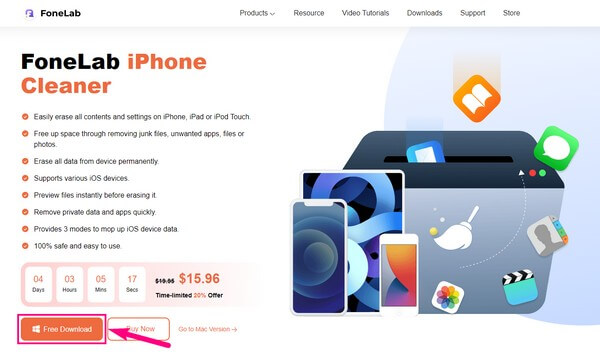
2 lépésAz eszköz megköveteli, hogy csatlakoztassa iPhone-ját USB-kábellel a számítógéphez. Győződjön meg róla, hogy megérinti Bízzon amikor megjelenik egy párbeszédpanel az iPhone képernyőjén. Ez lehetővé teszi a program számára, hogy elolvassa és hozzáférjen az eszköz adataihoz és tárhelyéhez. Amikor a kapcsolat sikeres lesz, a Gyors vizsgálat gomb jelenik meg a felületen. Kattintson rá a FoneLab iPhone Cleaner alkalmazáshoz az iPhone-adatok böngészéséhez.

3 lépésA beolvasás után kattintson a Törölje a Szemétfájlokat fület a bal oldali panelen. A gyorsítótár és a kéretlen fájlok ezután megjelennek a következő felületen. Tegyük fel, hogy törölni szeretné az iTunes alkalmazás gyorsítótárát; kattintson a megfelelő jelölőnégyzetre. Ha szeretné, ellenőrizheti a többi szemetet is iPhone-ján.
4 lépésVégül nyomja meg a Törli gombot a felület jobb alsó sarkában. Ezután megkezdődik a törlési folyamat. Általában csak néhány percet vesz igénybe, de ez a törölni kívánt gyorsítótárak méretétől függ. Ha kész, végre leválaszthatja iPhone-ját a törölt gyorsítótárak segítségével.
A FoneLab iPhone Cleaner a legjobb iOS adattisztító, amely könnyedén törölheti az iPhone, iPad vagy iPod Touch összes tartalmát és beállítását, illetve bizonyos adatokat.
- Tisztítsa meg a nem kívánt adatokat iPhone, iPad vagy iPod touch készülékről.
- Gyors adat törlése egyszeri felülírással, ami időt takaríthat meg sok adatfájlhoz.
- Ez biztonságos és könnyen használható.
Top 2. Letöltés App
Más mobileszközökhöz hasonlóan az iPhone-ok is rendelkeznek sajátos módszerrel a gyorsítótárak eltávolítására. És ez lehetséges, ha eléri az alkalmazást beállítások és állítsa be úgy, hogy a következő indításakor visszaállítsa a gyorsítótárat. Egy alkalmazás letöltésével törölheti az alkalmazást a gyorsítótár adataival, de megtarthatja az alkalmazás adatait, például a bejelentkezési adatait.
Kövesse az alábbi, nem igényes lépéseket annak meghatározásához, hogyan ürítheti ki az alkalmazás-gyorsítótárat az iPhone-on az alkalmazások letöltésével:
1 lépésKeresse meg és nyissa meg a Beállítások alkalmazást iPhone-ján, majd nyomja meg a gombot általános lapon. Ezt követően érintse meg a iPhone tárolás lehetőséget, hogy a telepített alkalmazások megjelenjenek a képernyőn.
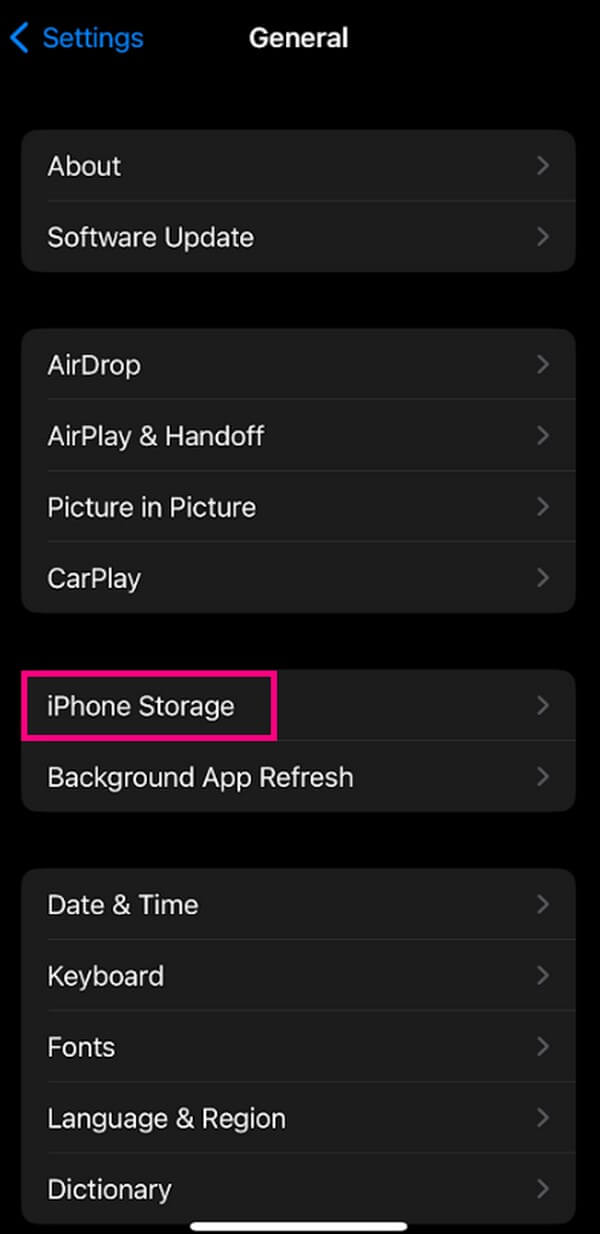
2 lépésHa látja az alkalmazások listáját, érintse meg azt, amelyet ki szeretne tölteni, hogy hozzáférjen a beállításokhoz. Látni fogja a Alkalmazás mérete, Dokumentumok és adatok részleteket a következő képernyőn. Alul pedig az alkalmazás ki- és törlési lehetőségei találhatók.
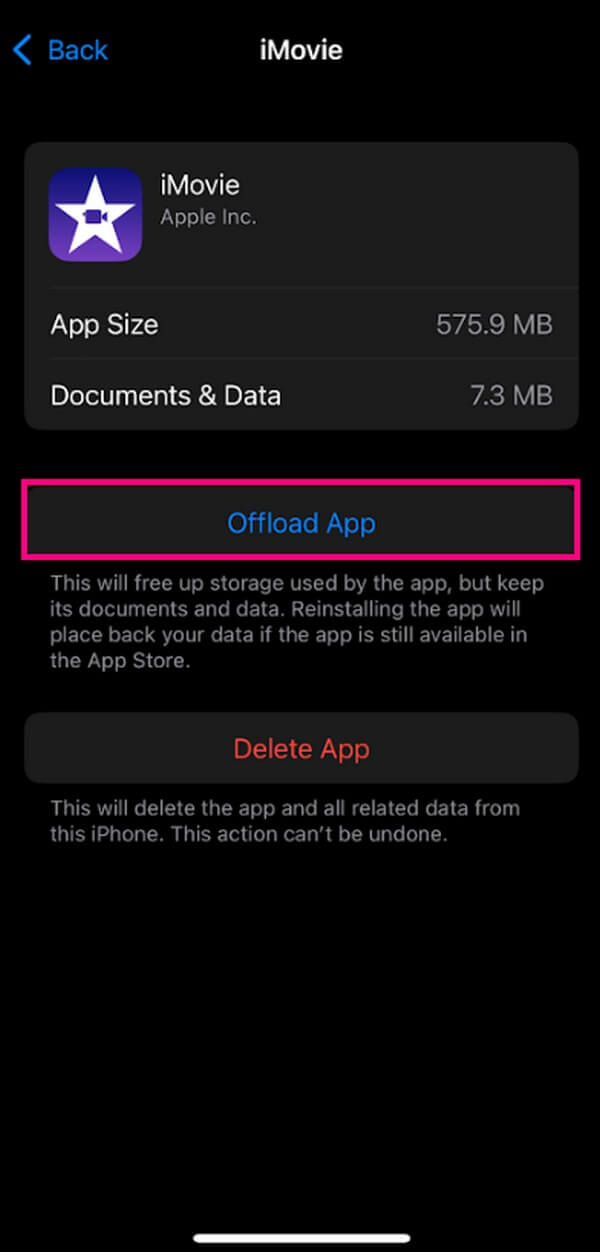
3 lépésHit a Alkalmazás letöltése fület, majd erősítse meg a képernyő alján megjelenő másik Alkalmazás letöltése gomb megnyomásával. Ezután az alkalmazás gyorsítótárai törlődnek.
Mindaddig azonban az alkalmazás adatai maradnak, amíg újra nem telepíti az alkalmazást iPhone-jára.
Top 3. Telepítse újra az alkalmazást
Ha azt szeretné, hogy az alkalmazás teljesen megtisztuljon a gyorsítótáraktól és egyéb adatoktól, az újratelepítés a megfelelő út. Ez a módszer törli az alkalmazást és annak összes adatát az iPhone-járól, beleértve a gyorsítótárakat is. Ezután újra kell telepítenie és el kell indítania az alkalmazást, mintha először telepítette volna. Minden korábbi adata eltűnik, amikor az alkalmazás újraindul.
Íme a részletes útmutatás arról, hogyan törölheti a gyorsítótárat az iPhone-on lévő alkalmazásokban az alkalmazások újratelepítésével:
1 lépésNyissa meg iPhone -ját beállítások > általános > iPhone tárolás. Az előző módszerhez hasonlóan érintse meg az újratelepítendő alkalmazást, és a következő képernyőn megjelenik néhány információ és lehetőség. Ezúttal nyomja meg a Az alkalmazás törlése opciót.
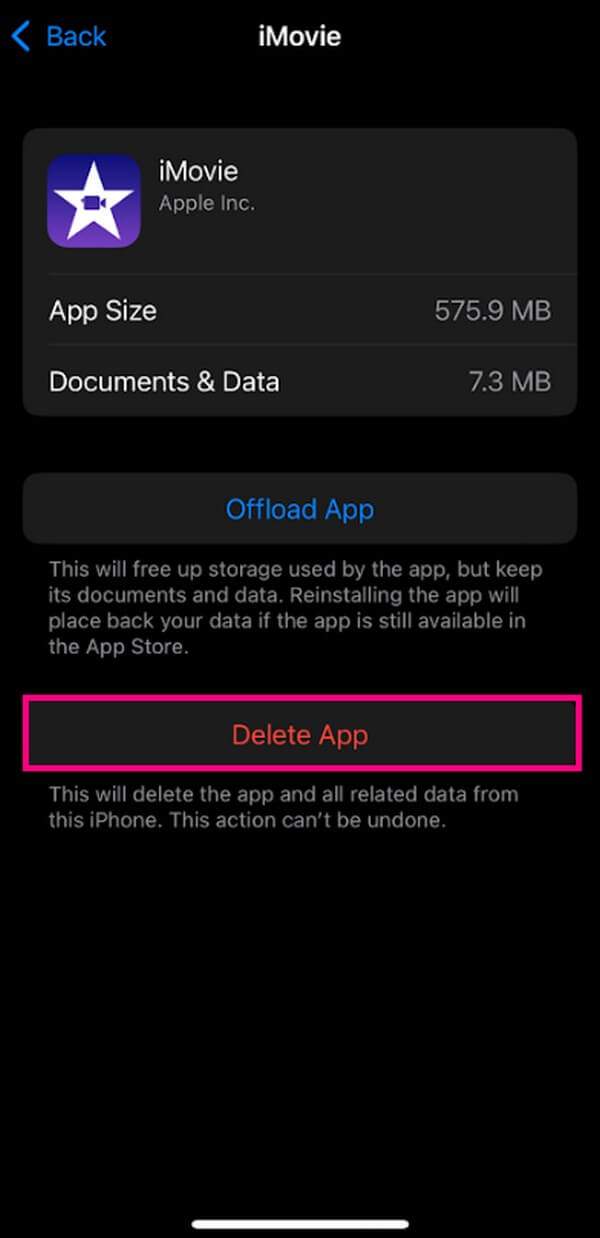
2 lépésAz alkalmazás törlése után ideje újratelepíteni az iPhone App Store megnyitásával. A képernyő jobb felső részén koppintson profilikonjára. Ezután érintse meg a vásárolt fület az opciók listájából.
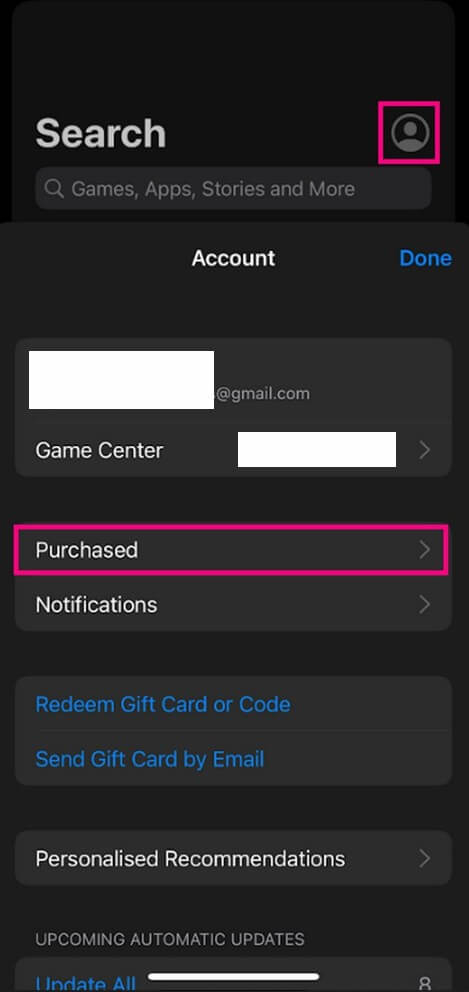
3 lépésEzt követően érintse meg a Nem az iPhone-on opciót a korábban telepített alkalmazások megtekintéséhez. Válassza ki a törölt alkalmazást, és telepítse újra iPhone-jára. Most már a gyorsítótárak nélkül is elindíthatja.
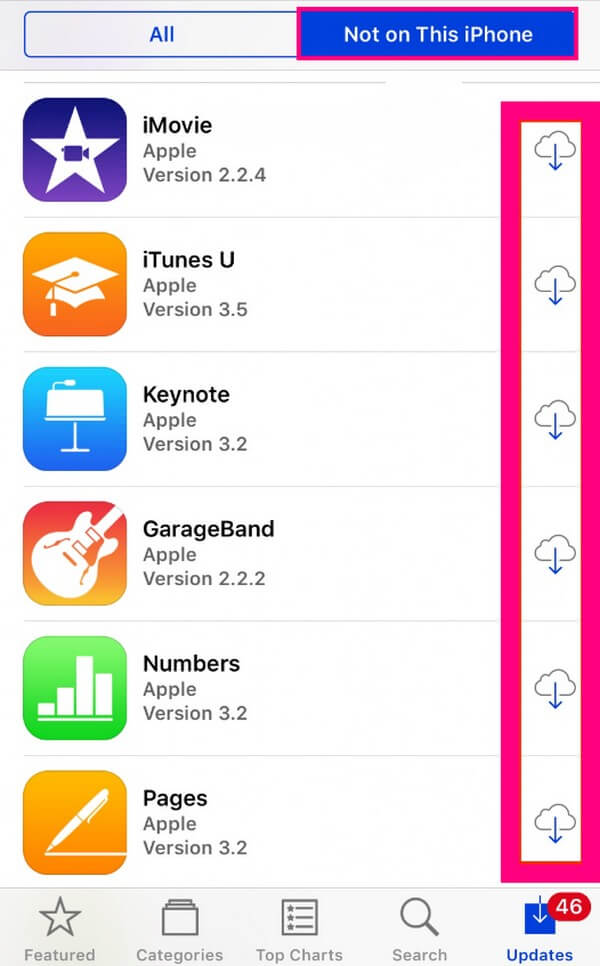
A FoneLab iPhone Cleaner a legjobb iOS adattisztító, amely könnyedén törölheti az iPhone, iPad vagy iPod Touch összes tartalmát és beállítását, illetve bizonyos adatokat.
- Tisztítsa meg a nem kívánt adatokat iPhone, iPad vagy iPod touch készülékről.
- Gyors adat törlése egyszeri felülírással, ami időt takaríthat meg sok adatfájlhoz.
- Ez biztonságos és könnyen használható.
3. rész. GYIK a gyorsítótár ürítéséről az iPhone készüléken
1. Az iPhone újraindítása törli az alkalmazás gyorsítótárát?
Nem. Sajnos az iPhone újraindítása csak az ideiglenes fájlokat törli az eszközön. Kijavít néhány egyszerű problémát, de nem törli az alkalmazások gyorsítótárát. Így továbbra is tapasztalhat késéseket, ha a tárhely a gyorsítótárak miatt nem lesz elegendő. Ezért továbbra is javasolt a fenti módszerek alkalmazása tisztítsa meg az eszköz alkalmazásait gyorsítótárak törlésével.
2. Hol vannak az alkalmazás-gyorsítótár fájlok az iPhone-omon?
A gyorsítótár-fájlokat nem találja egy adott helyen az iPhone-on. Nincs ilyen mappa, ahol tárolják őket. Az iPhone-ja alkalmazás-gyorsítótárai csak akkor érhetők el, ha megnyitja az összes alkalmazást beállítások' iPhone tárolás szakasz.
3. Folyamatosan töröljem az alkalmazások gyorsítótárát?
Az alkalmazás gyorsítótárát néhányszor törölheti, de felesleges ezt folyamatosan megtennie. Az alkalmazás-gyorsítótárak többnyire akkor törlődnek, ha iPhone-ja lemaradást, alkalmazás-összeomlást és egyéb egyszerű problémákat tapasztal, amelyeket az alkalmazás-gyorsítótárak törlésével lehet kijavítani. Vagy ha az ajánlott időpontban szeretné eltávolítani őket, akkor legalább hetente egyszer rendben van. Ez segíthet fenntartani vagy akár szabadítson fel iPhone-tárolót, javíthatja iPhone-ja vagy más eszközei teljesítményét.
Köszönjük, hogy időt szakított arra, hogy a cikk végéig elmerüljön. Reméljük, hogy az általunk összegyűjtött megoldásokkal kielégíthetjük eszközigényeit, hogy segítsünk a felmerülő problémák megoldásában. Eközben további problémákat tapasztalhat iPhone-jával vagy más eszközeivel. Ha így tesz, a FoneLab iPhone tisztító A webhely mindig nyitva van, és bármikor felkeresheti, hogy további eszköztechnikákat találjon.
A FoneLab iPhone Cleaner a legjobb iOS adattisztító, amely könnyedén törölheti az iPhone, iPad vagy iPod Touch összes tartalmát és beállítását, illetve bizonyos adatokat.
- Tisztítsa meg a nem kívánt adatokat iPhone, iPad vagy iPod touch készülékről.
- Gyors adat törlése egyszeri felülírással, ami időt takaríthat meg sok adatfájlhoz.
- Ez biztonságos és könnyen használható.
